Limpieza de archivos basura
Ccleaner
El nombre lo dice todo: basura. ¿Qué es un archivo basura además de un desperdicio de espacio? No mucho. Pero, ¿es seguro eliminar los archivos basura? Como muchas cosas, la basura es algo que una vez sirvió para algo pero que con el tiempo se volvió inútil. Aprende qué son los archivos basura, cómo encontrar y eliminar los archivos basura en tu teléfono u ordenador, y cómo una herramienta de limpieza específica puede eliminar la basura automáticamente.
Los archivos basura son archivos temporales que se crearon para que tu ordenador o teléfono pudiera realizar una tarea, como abrir un documento, ver una imagen o navegar por Internet. Estos archivos son útiles en el momento, pero una vez que han cumplido su propósito son simplemente basura: archivos basura del sistema que obstruyen un dispositivo y causan un mal rendimiento.
Tener archivos basura en tu ordenador o teléfono no es culpa tuya. Son inevitables y omnipresentes. Afortunadamente, no son lo mismo que el bloatware o un virus informático, pero pueden ralentizar el dispositivo y afectar al rendimiento si se ignoran durante demasiado tiempo. Por eso es una buena idea eliminar los archivos basura con regularidad.
Limpiador de registro wise
Cachés del navegador y de las miniaturasLas cachés del navegador y de las miniaturas pueden consumir varios gigabytes. Cuando cargas una página web, se almacena aquí para poder acceder a ella más tarde, por lo que limpiar la caché puede hacer que la navegación futura sea más lenta.Las cachés de Chrome y Firefox se limpian desde esas aplicaciones a través de un menú al que se accede pulsando Ctrl+Mayús+Suprimir cuando el navegador está abierto. Es preferible hacerlo dentro del navegador, ya que se obtiene un control más detallado sobre lo que se quiere conservar y eliminar.Aunque borrar la caché del navegador sólo libera espacio temporalmente, no está de más limpiarla periódicamente y empezar de cero, si tienes dudas sobre la seguridad o la privacidad.
La herramienta Liberador de espacio en disco tiene un elemento de la lista específico para las miniaturas. Las miniaturas incluyen cosas como los iconos de las aplicaciones y las vistas previas de las imágenes. Pero si borras esta caché, Windows tendrá que regenerar esas imágenes la próxima vez que veas una carpeta con muchos medios o iconos en ella. Cada miniatura también tardará en recrearse, por lo que una carpeta grande puede tardar varios minutos en reconstruir su caché. Si buscas una imagen o un vídeo concreto, es posible que tengas que esperar hasta que se haya creado la miniatura, a menos que conozcas su nombre de archivo. Te recomendamos que dejes sin marcar el elemento Miniaturas en el Liberador de espacio en disco, a no ser que el tamaño de la caché esté creando problemas con tu espacio libre disponible.Archivos de sistemaLos mayores acaparadores de tu espacio en disco son probablemente los archivos de sistema, así que haz clic en el botón Limpiar archivos de sistema para acceder a ellos. Esto realizará otro análisis, que puede tardar unos minutos, especialmente si detecta esos archivos de copia de seguridad de Windows Update que mencionamos antes. Entonces se cargará una ventana que es exactamente igual a la ventana de resultados del análisis que viste en el Liberador de espacio en disco. Esta vez, sin embargo, hay elementos adicionales en la lista. Si está utilizando Windows 7 (28 dólares en Amazon), puede encontrar varios gigabytes de archivos de copia de seguridad del Service Pack en la lista. En teoría, este archivo se puede utilizar para deshacer un Service Pack. En la práctica, ocupa un montón de espacio, y sería más rápido y más fiable simplemente restaurar desde una imagen de copia de seguridad anterior que deshacer un Service Pack.
Ver más
En las unidades más lentas, como los discos duros tradicionales, los archivos basura pueden ralentizar el funcionamiento. Por eso, limpiarlos con frecuencia puede ayudar a mejorar el rendimiento. Windows 10 cuenta con herramientas integradas para eliminar la mayoría de los archivos basura, y si queda algo, se puede limpiar manualmente. Le mostraremos cómo hacerlo.
Los archivos basura, como la comida basura, no tienen ningún beneficio. Por el contrario, pueden dificultar la gestión de tu sistema. En los ordenadores con unidades SSD enclenques, puedes encontrarte con un almacenamiento insuficiente y problemas de rendimiento.
Eliminar la basura puede ayudarte a mantener tus archivos y carpetas organizados, a ahorrar una tonelada de precioso espacio de almacenamiento y a mejorar el rendimiento del sistema, ya que tu ordenador ya no tiene que revolver archivos que no hacen nada por ti.
Todo tipo de fuentes pueden crear un archivo basura en tu PC, desde los restos de programas desinstalados hasta ese bonito fondo de pantalla que descargaste hace años pero del que finalmente te aburriste. He aquí algunos tipos comunes de archivos basura.
Las miniaturas y las fotos en miniatura pueden considerarse archivos basura. Sin embargo, no es necesario limpiarlos a menos que sea necesario. Si los limpias, tu sistema tendrá que generar miniaturas de nuevo, lo que puede ralentizar las cosas.
Limpiador de basura
Actualizado: 10 de Junio de 2021 / Inicio » Freeware y Revisiones de Software » Optimización del Sistema y Limpiador del RegistroLos discos duros son relativamente baratos ahora, sin embargo, si su ordenador de sobremesa o portátil es alimentado por un SSD de 128GB, lo más probable es que siempre se quede sin espacio en el disco. Siempre será bombardeado con el error «Su disco de inicio está casi lleno». Si su Microsoft Windows o Apple macOS siempre se quedan sin espacio, lo primero que debe hacer es desinstalar las aplicaciones no deseadas o eliminar las funciones del sistema que no se utilizan con frecuencia.
16 Limpiadores profundos del registro gratuitos – Optimice y aumente la velocidad de su PCDicho esto, para limpiar mejor su sistema de archivos basura, necesitará una utilidad de limpieza de espacio en disco que permita una mejor y más fácil limpieza de archivos temporales, archivos no deseados y más. Esta es una solución a corto plazo para un problema a largo plazo. La mejor opción es actualizar a un SSD de mayor capacidad o mover todos los archivos a un disco duro externo. ¿Cómo encontrar y eliminar todos los archivos basura en un PC con Windows 10? Descarga estas increíbles herramientas ahora.↓ 01 – BleachBit | Gratis | Windows | Linux
Relacionados
Convertir video para whatsapp online
Estados de wasap chulos
Yahooes correo inicio sesion
Cuentas paypal con dinero
Musica de fondo para videos sin copyright
Decoración virtual de interiores: conoce el proceso y comienza a trabajar en tu estilo
Buscador de pareja gratis
Www msn com en español
Portables para windows 10
Quiero juegos de niñas
Entrar en google fotos
Canción de las letras
Hacer pdf con fotos
Plantilla para rellenar curriculum vitae
Remote desktop windows 7
Como saber si estan usando tu wifi
Atajo de teclado windows 10
Controlar telefono desde pc
Plantillas profesionales power point
Los estados de whatsapp
Aplicaciones para dibujar en ipad

Bienvenid@ a mi blog, soy Octavio Pérez Alonso y te ofrezco noticias de actualidad.
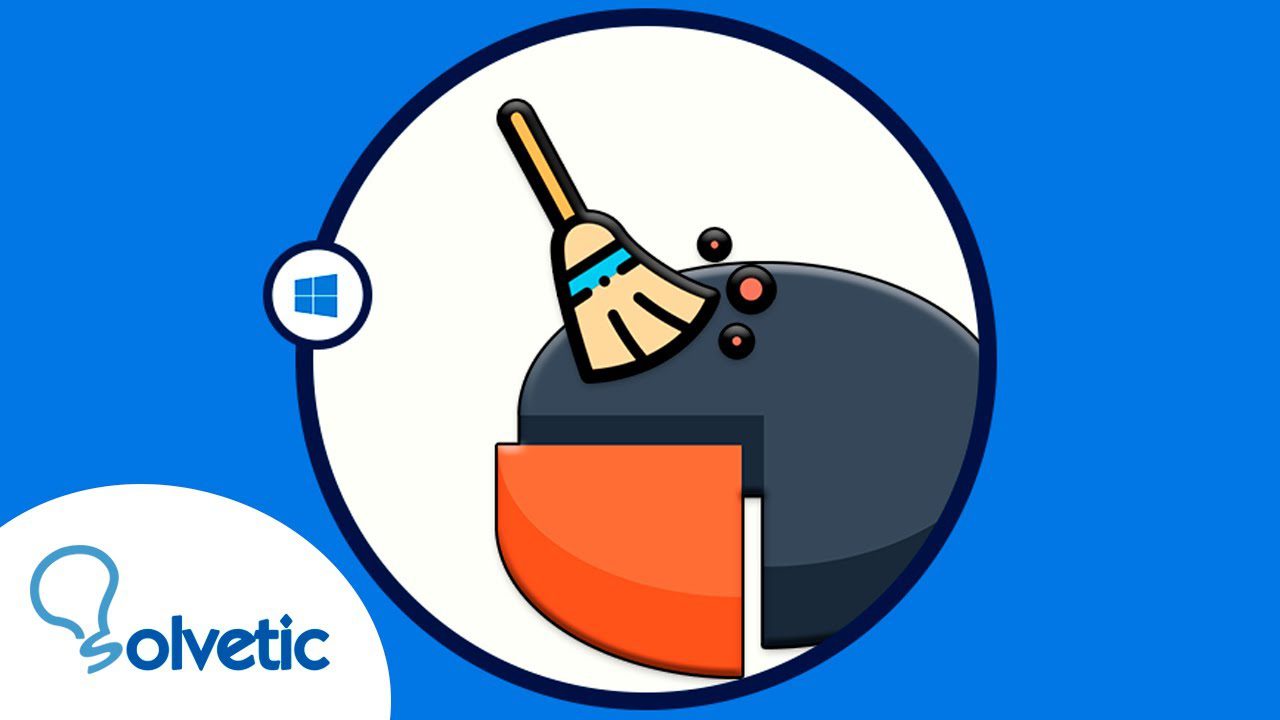
Comments are closed